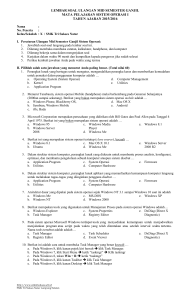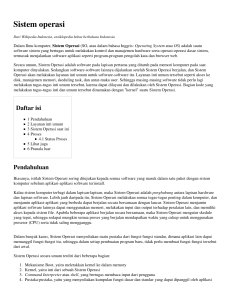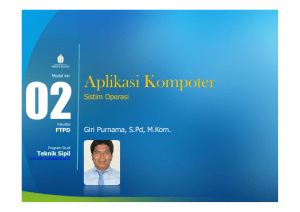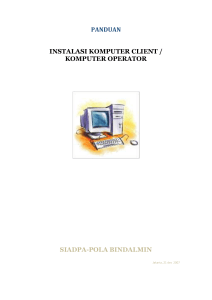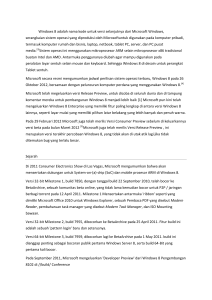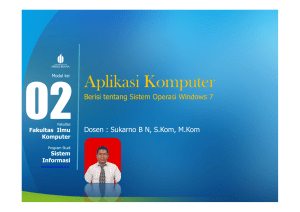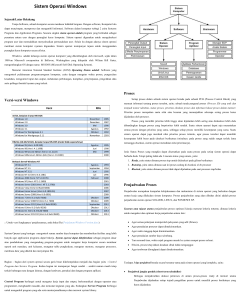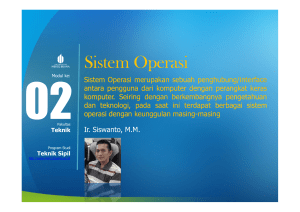Jenis Sistem Operasi
advertisement
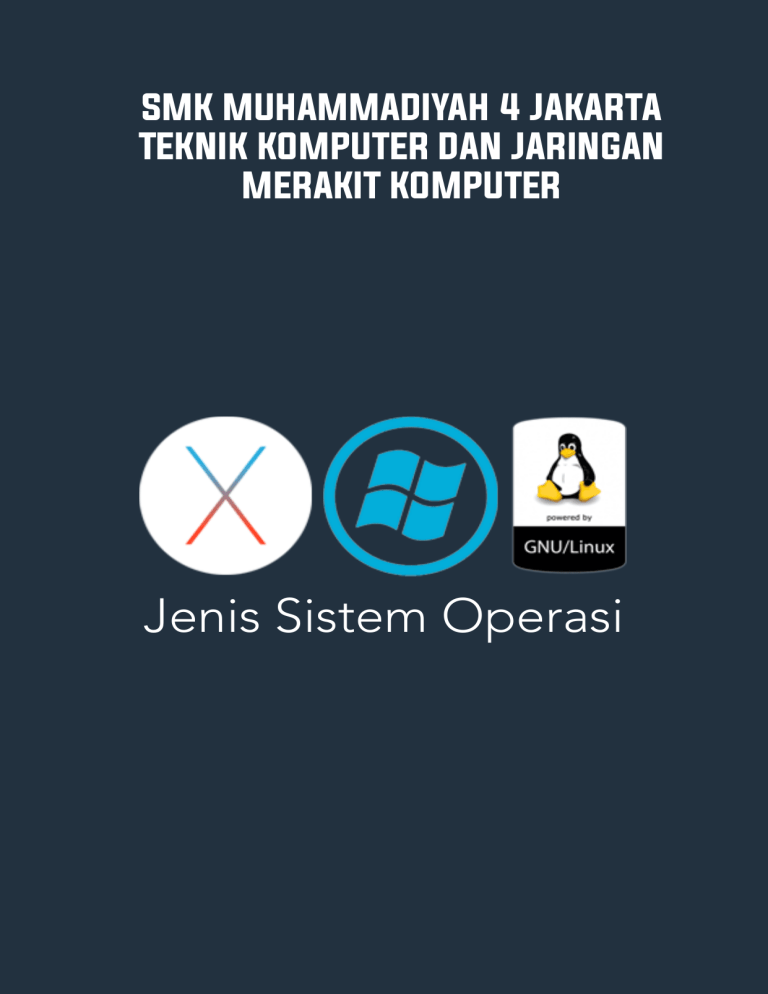
SMK MUHAMMADIYAH 4 JAKARTA TEKNIK KOMPUTER DAN JARINGAN MERAKIT KOMPUTER Jenis Sistem Operasi PERAKITAN KOMPUTER BAB II PEMBELAJARAN A. Diskripsi Perakitan komputer adalah serangkaian kegiatan untuk menyatukan bagian-bagian dalam sebuah komputer agar dapat digunakan sebagai sebuah komputer secara utuh.Merakit berarti membuat perangkat-perangkat pembentuk berada pada posisinya masing-masing sehingga dapat beroperasi sebagaimana mestinya. Topik materi yang dipelajarai dalam mata pelajaran ini antara lain adalah: Instalasi sistem operasi,periferal,program aplikasi serta utility.Backup dan restore.Pencarian Kesalahan Dasar pada Komputer,kesalahan Hardware dan periferal,Interkoneksi antar komputer dan prosedur perawatan komputer berkala. B. Kegiatan Belajar Kegiatan belajar menjelaskan tentang aktifitas pembelajaran yang dilakukan siswa, meliputi mempelajari uraian materi, mengerjakan test formatif dan tugas atau eksperimen dari proses mengamati sampai menyusun laporan. 1. Kegiatan Belajar 1 : Jenis Sistem Operasi a. Tujuan Pembelajaran. Setelah mengikuti kegiatan belajar 1 diharapkan peserta didik dapat: Memahami dan menjelaskan jenis sistem operasi komputer. b. Uraian materi. 1) Pengertian dan Jenis Sistem Operasi Komputer Sistem operasi (Operation System) adalah perangkat lunak (software) yang mengatur semua sumber daya dalam komputer. Sumber daya ini dapat berupa perangkat keras (hardware) maupun program aplikasi. Sistem operasi dapat juga didefenisikan sebagai kumpulan dari beberapa perintah atau instruksi dari program pengendalian komputer yang sudah dibuat oleh pabrik komputer. Sistem operasi bagaikan nyawa bagi komputer. Tanpa sistem operasi, kinerja komputer akan kacau. Komputer tidak akan dapat mengerjakan tugas yang kita berikan dengan lancar. Sistem operasi terdiri atas perangkat lunak yang berfungsi untuk mengendalikan sistem komputer. 7 PERAKITAN KOMPUTER Secara garis besar, tugas sistem operasi yaitu; a) Sebagai penghubung antara pengguna dan program aplikasi. Sistem operasi juga bertugas sebagai penghubung antara pengguna komputer dan program-program yang ada dalam komputer.Itulah mengapa perintah yang diberikan pengguna dapat dimengerti komputer; b) Sebagai tempat meletakkan program aplikasi. Sistem operasi juga berperan sebagai tempat “menanamkan” program aplikasi. Sebagai contoh, suatu komputer menggunakan sistem operasi Microsoft Windows 8. Agar komputer dapat digunakan membuat gambar, kita perlu menambahkan program aplikasi misalnya Adobe Photoshop. Nah, Adobe Photoshop ini tidak dapat diinstall jika belum ada sistem operasi di dalam komputer; c) Mengatur sistem kerja dalam komputer. Sistem kerja komputer akan kacau jika tidak ada sistem operasi.Pada saat ini penggunaan komputer bersifat multitasking (digunakan untuk berbagai keperluan dalam satu saat). Misalnya kita menggunakan komputer untuk membuka internet sekaligus mendengarkan lagu. Nah, jika tidak ada pengaturan atau pembagian sumber daya, kinerja komputer akan kacau. 2) Jenis sistem operasi Sistem operasi yang digunakan untuk sistem komputer umum termasuk komputer personal terbagi menjadi 3 kelompok besar, yaitu: 1. Keluarga Microsoft Windows – sistem operasi meliputi antara lain ialah Windows Desktop Environment berbasis MS-DOS (versi 1.x hingga versi 3.x), berbasis GUI Windows 9x (Windows 95, 98, dan Windows ME). Sistem operasi berbasis Windows NT seperti Windows NT 3.x, Windows NT 4.0, Windows 2000, Windows XP, Windows Server 2003, windows server 2008, windows server 2008 R2, Windows Home Server Windows Vista, Windows 7 (Seven) yang dirilis pada tahun 2009, Windows 8 yang dirilis pada Oktober 2012 dan Windows Orient yang akan dirilis pada tahun 2014. Keluarga Windows CE seperti windows CE 1.0-CE 6.0 dan Windows Mobile. 2. Keluarga Unix. Sistem operasi ini menggunakan antarmuka sistem operasi POSIX, seperti SCO UNIX, keluarga BSD (Berkeley Software Distribution), GNU/Linux, debian, red hat, SUSE, Ubuntu, Zeath OS (berbasis kernel linux yang dimodifikasi.). MacOS/X (berbasis kernel BSD yang dimodifikasi, dan dikenal dengan nama Darwin) dan GNU/Hurd. Sistem operasi keluarga unix lainnya seperti AIX, Amiga OS, DragonFly BSD, Free BSD, GNU, HP-UX, IRIX,Linux, LynxOS, MINIX, NetBSD, 8 PERAKITAN KOMPUTER OpenBSD, OS X, Plan 9, QNX, Research UNIX, SCO OpenServer, Solaris, UNIX System V, Tru64 UNIX, UnixWare, 3. Keluaraga Mac OS. Sistem operasi ini dikeluarkan oleh industri komputer Apple yang disebut Mac atau Macintosh. Sistem operasi ini antara lain ialah Public Beta (Kodiak), Mac OS X 10.0 (Cheetah), Mac OS X 10.1 (Puma), Mac OS X 10.2 (Jaguar), Mac OS X 10.3 (Panther), Mac OS X 10.4 (Tiger), Mac OS X 10.5 (Leopard), Mac OS X 10.6 (Snow Leopard), Mac OS X 10.7 (Lion), Mac OS X 10.8 (Mountain Lion). Berbasis Server : OpenStep, Raphsody, Mac OS X Server 1.0, berbasis Mobile: iOS. Awal tahun 2007 dikeluarkan versi 10.5 (Leopard). Tahun 2011 diluncurkan versi 10.7 (lion). Sistem tersebut menggunakan interface TEXT (DOS, POSIX, LINUX), dan GUI (Graphical User Interface) seperti MS Windows dan LINUX (berbasis TEXT dan berbasis GUI). 3) Perkembangan sistem operasi windows Microsoft Windows adalah Sistem Operasi yang dikembangkan oleh Microsoft Corporation yang menggunakan antar muka berbasis grafis atau dikenal dengan nama GUI (Graphical User Interface). a) MS-Dos Ms-Dos (Microsoft Disk Operating System) adalah Sistem Operasi yang berbasiskan teks dan Command-Line interpreter. Windows Versi pertama, Windows Graphic Environmnet 1.0 merupakan perangkat lunak yang bekerja atas arsitekstur 16-Bit dan bukan merupakan Sistem Operasi dan berjalan atas 9 PERAKITAN KOMPUTER MS-DOS, sehingga untuk menjalankannya membutuhkan MS-DOS. Gambar 4.Logo MS DOS 6.22 MS-DOS sendiri sebenarnya dibuat oleh perusahaan pembuat komputer Seattle Computer Products kemudian direkrut oleh Microsoft yang selanjutnya dibeli lisensinya. MS-DOS dirilis pertama kali pada tahun 1981, dan seiring dengan waktu, Microsoft pun meluncurkan versi yang lebih baru dari MS-DOS. Tidak kurang hingga delapan kali Microsoft meluncurkan versi baru MS-DOS dari tahun 1981 hingga Microsoft menghentikan dukungan MS-DOS pada tahun 2000. b) Microsoft Windows (windows 1.x – windows 3.x) Microsoft Windows 1.0 merupakan versi pertama sistem operasi dalam dunia sistem operasi berbasis Graphical User Interface (GUI) yang dibuat oleh Microsoft Corporation . Versi ini sebenarnya diluncurkan pertama kali pada tanggal 10 November 1983[2], tapi tidak pernah keluar ke pasar publik sebelum bulan November 1985, karena banyaknya hambatan yang terjadi ketika pengembangan berlangsung. Microsoft Windows 2.0 merupakan versi kedua dari sistem operasi berbasis graphical user interface (GUI) buatan Microsoft Corporation, yang dirilis pada 9 Desember 1987. Sistem ini diluncurkan untuk melengkapi kekurangan ragam aplikasi pada Windows 1.0. Windows 3.0 memiliki kemampuan dukungan kartu grafis SVGA atau XGA dan juga icon. Microsoft menyediakan SDK (Software Development Kit) sehingga para developer piranti lunak dapat mengembangkan aplikasi agar mampu berjalan di Windows 3.0 ini. Sistem ini mengenalkan Virtual Device Driver (VXD) yang berguna untuk meminimalisasi ketergantungan setiap driver pada 10 PERAKITAN KOMPUTER perangkat keras tertentu. Sistem ini berevolusi menjadi Windows 3.1 yang mengenalkan fitur Multimedia dan True Type Font. Sistem ini memudahkan EndUser karena adanya fitur Drag and Drop. Windows versi 3.0 ini berkembang menjadi Windows 3.11 yang mendukung aplikasi NetWorking. c) Windows 95 – windows ME Windows 95 diperkenalkan pada tanggal 14 Agustus 1995. Sistem operasi ini memiliki GUI yang lebih menarik dan atraktif, menggunakan rancangan menu "Start", menu inovatif untuk mengakses grup program (pengganti Program Manager) mendukung penamaan berkas yang panjang. Windows 95 juga Gambar 5. Jendela windows 98. mendukung Plug and Play untuk mendeteksi instalasi perangkat keras dan konfigurasi secara otomatis, memiliki beberapa fasilitas seperti : Browser yang terintegrasi dan Windows Explorer untuk menjelajah Windows. Selain itu juga Windows 95 memiliki fitur untuk memanajemen daya (APM) dan diperkenalkannya juga Client-Server. d) Windows 98 Windows 98 dikeluarkan oleh Microsoft pada 25 Juni 1998. Windows 98 sudah mendukung VGA berbasis AGP, serta mendukung media penyimpanan ringkas seperti USB, diperkenalkannya NAT untuk berbagi koneksi Internet dan digantikannya Virtual Device Driver dengan Windows Driver Model. Ada juga beberapa fitur tambahan berupa aplikasi Microsoft Office dan Internet Explorer versi 5. Windows 98 juga sudah memiliki kemampuan-kemampuan untuk memainkan Game dan menjalankan aplikasi Multimedia. 11 PERAKITAN KOMPUTER Windows 98SE menambahkan dukungan pada Internet Explorer 5, NAT untuk berbagi koneksi Internet, Digital Versatile Disk (DVD), Windows Driver Model (WDM) yang menggantikan model Virtual Device Driver (VxD) serta Windows NetMeeting 3. Sistem ini menganut prinsip hibrida dengan dukungan kernel 16-bit/32-bit, dan masuk pada famili Windows 9x. Windows ME diluncurkan pada tanggal 14 September 2000. Dalam sistem operasi ini tidak ada fitur yang spesial selain transisi dukungan grafis dari 16-Bit ke 32-Bit dan sistem ini banyak dipakai oleh pengguna pribadi. e) Windows NT 3.xx – 4.xx Windows NT sebagai pengganti windows ME mendukung arsitekrtur x86 (80×86), Intel IA64 dan AMD64 (x64) dan grafis 32-Bit. Windows NT dibangun dari pengembangan IBM OS/2 dan banyak digunakan dalam jaringan komputer. Windows NT juga memperkenalkan File System NTFS yang lebih baik dari FAT maupun FAT-32. Windows NT 3.1 dirilis untuk komputer Intel x86, DEC Alpha, dan beberapa platform yang mendukung ARC (Advanced RISC Computing) MIPS. Sedangkan Windows 3.51 diluncurkan untuk mendukung komputer IBM PowerPC khususnya untuk sistem PReP seperti desktop atau laptop IBM Power Series dan seri Motorola PowerStack. Meskipun menggabungkan dua teknologi dari dua perusahaan, Windows NT 3.51 tidak bisa dijalankan di atas Power Macintosh. Intergraph Corporation kemudian membuat porting untuk arsitektur Intergraph Clipper miliknya sendiri dan membuat porting Windows NT 3.51 agar bisa berjalan di atas arsitektur SPARC (milik Sun Microsystems). Meskipun demikian, kedua produk tersebut tidak dijual ke publik sebagai produk ritel. Windows NT 4.0 diluncurkan untuk mendukung banyak platform, akan tetapi microsoft hanya membuat service pack dan update untuk dua varian (x86 dan DEC Alpha). Selain ke dua varian tersebut service pack dan update dibuat oleh pihak ketiga (Motorola, Intergraph, dan lain-lain). Windows NT 4.0 merupakan versi rilis Windows NT yang mendukung DEC Alpha, MIPS, dan PowerPC. Microsoft juga membuat Windows 2000 untuk DEC Alpha hingga bulan Agustus 1999. Karena Compaq menghentikan dukungan Windows NT 12 PERAKITAN KOMPUTER untuk arsitektur tersebut maka Microsoft menghentikan pengembangan proyek AlphaNT tersebut. f) Windows 2000. Windows 2000 (atau Windows NT 5.0 build 2159) adalah sebuah versi sistem operasi Windows yang merupakan versi pengembangan dari Windows NT versi 4.0 yang di dikeluarkan oleh Microsoft tanggal 17 Februari 2000 di Amerika Serikat. Windows 2000 mempunyai banyak fitur tambahan diantaranya : 1) Active Directory yang baru, 2) Image Preview, 3) Plug and Play dan Windows Driver Model yang lebih baik performanya dibanding sebelumnya. Gambar 6.Logo windows 2000 server 4) Browser Explorer yang baru, yaitu Internet Explorer 5.0. 5) Mendukung untuk Microsoft DirectX dan Open GL (Windows NT 4.0 hanya mendukung akselerasi OpenGL), 6) Windows Media Player 6.4 terintegrasi (dapat diinstalasikan di Windows NT 4.0. 7)Terminal Service yang telah terintegrasi. 8) Plug And Play yang lebih canggih, sehingga memasang hardware tertentu dapat langsung berjalan tanpa harus melalui proses restart, 9) Menggunakan driver untuk hardware berbasis Windows Driver Model atau dikenal juga dengan WDM. 10) Dukungan manajemen daya lebih baik, yaitu ACPI (Advanced Configuration and Power Interface) yang dapat menghemat daya. g) Windows XP. Windows XP menawarkan banyak perubahan, fitur dan performa, berbasis grafis digunakan pada komputer pribadi, desktop bisnis, laptop, dan pusat media. Windows XP pertama kali dirilis pada 25 Oktober 2001, 400 juta salinan instalasi 13 PERAKITAN KOMPUTER digunakan pada Januari 2006. Windows XP tersedia dalam berbagai macam edisi, antara lain ialah : Windows XP Home Edition ditargetkan untuk pengguna pribadi. Gambar 7. Desktop Windows XP Windows XP Professional menawarkan fitur tambahan seperti dukungan untuk domain Windows Server dan dua prosesor fisik, dan ditargetkan untuk pasar power user, bisnis dan perusahaan klien. Windows XP Media Center Edition memiliki fitur multimedia tambahan yang menawarkan kemampuan untuk merekam dan menonton acara TV, melihat film DVD, dan mendengarkan musik. Windows XP Tablet PC Edition didesain khusus untuk platform PC Tablet, yakni sebuah komputer pribadi yang menggunakan stylus. Windows XP profesional 64-bit Edition untuk prosesor berarsitektur IA-64 (Itanium) Windows XP Professional x64 Edition untuk prosesor berarsitektur x86-64. Windows XP Starter Edition yang dijual di beberapa negara berkembang. Windows XP Embedded, sebuah versi Windows XP Professional yang dikurangi segala fiturnya di sana sini untuk pasar tertentu. h) Windows server 2003 Banyak sekali fitur yang ditawarkan pada Windows Server 2003. Fitur windows server 2003 edisi standar antara lain ialah platform .Net, fiitur Domain Controller Server, PKI (Public Key Infrastructure) Server, Domain Name System (DNS), Dynamic Host Configuration Protocol (DHCP), Windows Internet Name Service 14 PERAKITAN KOMPUTER (WINS), Microsoft IIS, Windows Terminal Services, Mendukung pembagian beban jaringan Fitur standar sebuah server: file service, print service, atau application server yang dapat diinstalasi (seperti Microsoft Exchange Server, SQL Server, atau aplikasi lainnya). Windows Server 2003 memiliki nama kode Whistler Server mulai dikerjakan pada akhir tahun 2000. Windows Server 2003 terdiri atas beberapa edisi atau produk yang berbeda, yakni sebagai berikut: Gambar 8. Jendela Desktop Windows server 2003 Windows Server 2003 Enterprise Windows Server 2003 Datacenter Windows Server 2003 Web Edition. Windows Small Business Server 2003 (Windows SBS) Windows Storage Server 2003. Windows Server 2003 Standard Edition. i) Windows Vista Windows Vista diluncurkan 8 November 2006 untuk pengguna bisnis, dan 30 Januari 2007 untuk pengguna pribadi. Windows Vista lebih mengutamakan interface atau penampilan grafis antarmuka dibandingkan dengan performa, Fitur-fiturnya antara lain AERO, Sidebar, tingkat keamanan lebih baik dari pada Windows XP. Windows Vista menggunakan Firewall with Advanced Security, Windows Defender, Parental Control, User Account Control (UAC), BitLocker Drive Encryption, ASLR. Windows Vista menggunakan IPv6, DirectX versi terbaru, dan arsitekstur 64-Bit. Windows vista mempunyai beberapa versi: yaitu: 15 PERAKITAN KOMPUTER Gambar 9. Desktop Windows Vista Windows Vista Starter. Windows Vista Home Basic. Windows Vista Home Premium Windows Vista Business. Windows Vista Enterprise. Windows Vista Ultimate j) Windows 7 Windows 7 merupakan gabungan Windows XP dan Windows Vista, Windows 7 memiliki performa yang lebih baik dari Windows Vista. Windows 7 dirilis untuk Gambar 10. Desktop Windows 7 pabrikan komputer pada 22 Juli 2009 dan dirilis untuk publik pada 22 Oktober 2009. Windows 7 lebih fokus pada pengembangan dasar Windows, dengan tujuan agar lebih kompatibel dengan aplikasi-aplikasi dan perangkat keras komputer yang kompatibel dengan Windows VistaWindows 7 lebih fokus pada dukungan multi-touch pada layar, desain ulang taskbar (Superbar), penggunaan sistem jaringan pribadi bernama HomeGroup dan peningkatan performa. Beberapa aplikasi standar yang disertakan pada versi sebelumnya dari Microsoft 16 PERAKITAN KOMPUTER Windows, seperti Windows Calendar, Windows Mail, Windows Movie Maker, dan Windows Photo Gallery, tidak disertakan lagi di Windows 7. Windows 7 tidak bisa digunakan dengan jumlah memori yang terpasang melebihi kemampuannya. Jumlah ini berbeda di setiap versi Windows 7, dan juga berpengaruh pada arsitektur yang dipakai (apakah 32-bit atau 64-bit). Windows 7 memiliki 6 versi yang sama dengan Windows Vista. Hanya saja ada perbedaan nama, jika Windows Vista memiliki versi Business maka pada Windows 7 versi tersebut dinamakan Professional. Windows 7 Ultimate Windows 7 Professional Windows 7 Enterprise Windows 7 Home Premium Windows 7 Home Basic Windows 7 Starter k) Windows 8 Windows 8 adalah nama dari versi terbaru Microsoft Windows, serangkaian Microsoft secara resmi merilis Windows 8 pada 26 Oktober 2012. Versi percobaan Windows 8 berupa Consumer Preview dan Release Preview. Pada tanggal 26 Juni 2013, Microsoft merilis versi Uji Coba dari Windows 8.1 (sebelumnya dikenal sebagai Windows Blue), Sistem operasi ini diproduksi oleh Microsoft untuk digunakan pada komputer pribadi, termasuk komputer rumah dan bisnis, laptop, netbook, tablet PC, server, dan PC pusat media. Sistem operasi ini menggunakan mikroprosesor ARM selain mikroprosesor x86 tradisional buatan Intel dan AMD. Antarmuka penggunanya diubah agar mampu digunakan pada peralatan layar sentuh selain mouse dan keyboard, sehingga Windows 8 di desain untuk perangkat tablet sentuh. Windows 8 mempunyai beberapa edisi atau versi antara lain adalah sebagai berikut : Windows 8, setara dengan Windows 7 Starter, Home Basic, Home Premium. Windows 8 Pro, setara dengan Windows 7 Professional. Windows 8 Enterprise, setara dengan Windows 7 Enterprise dan Ultimate. Windows 8 RT, versi Windows khusus untuk perangkat berprosesor ARM. Windows 8.1 17 PERAKITAN KOMPUTER Gambar 11. Desktop Windows 8 c. Rangkuman Sistem operasi (Operation System) adalah perangkat lunak (software) yang mengatur semua sumber daya dalam komputer. Sumber daya ini dapat berupa perangkat keras (hardware) maupun program aplikasi. Sistem operasi dapat juga didefenisikan sebagai kumpulan dari beberapa perintah atau instruksi dari program pengendalian komputer yang sudah dibuat oleh pabrik komputer. Sistem operasi bagaikan nyawa bagi komputer. Tanpa sistem operasi, kinerja komputer akan kacau. Komputer tidak akan dapat mengerjakan tugas yang kita berikan dengan lancar. Sistem operasi terdiri atas perangkat lunak yang berfungsi untuk mengendalikan sistem komputer. Secara garis besar, tugas sistem operasi yaitu; Sebagai penghubung antara pengguna dan program aplikasi. Sistem operasi juga bertugas sebagai penghubung antara pengguna komputer dan program-program yang ada dalam komputer.Itulah mengapa perintah yang diberikan pengguna dapat dimengerti komputer; Sebagai tempat meletakkan program aplikasi. Sistem operasi juga berperan sebagai tempat “menanamkan” program aplikasi. Sebagai contoh, suatu komputer menggunakan sistem operasi Microsoft Windows 8. Agar komputer dapat digunakan membuat gambar, kita perlu menambahkan program aplikasi misalnya Adobe Photoshop. Nah, Adobe Photoshop ini tidak dapat diinstall jika belum ada sistem operasi di dalam komputer; Mengatur sistem kerja dalam komputer. 18 PERAKITAN KOMPUTER d. Tugas : Membuat Ringkasan Materi Jenis Sistem Operasi. Sebelum mengerjakan tugas, buatlah kelompok terdiri atas 2-3 orang. Dalam kegiatan ini peserta didik akan membuat ringkasan materi jenis sistem operasi. Masing-masing kelompok mebuat ringkasan untuk satu jenis sistem operasi. Kemudian secara bergantian masing-masing kelompok mempresentasikan hasilnya didepan kelas. 1. Bacalah uraian materi diatas dengan teliti dan cermat. 2. Buatlah ringkasan materi untuk satu jenis sistem operasi windows menggunakan software pengolah presentasi. Topik yang di tulis meliputi 1) definisi dan kapan diluncurkan, 3) kaitannya dengan sistem operasi sebelumny 4) ragam versi yang dikeluarkan. 5) Fitur atau fungsi yang tersedia. 3. Presentasikan hasil ringkasan di depan kelas. e. Test Formatif. Dalam test ini setiap peserta didik membaca dengan cermat dan teliti setiap butir soal dibawah ini. Kemudian berdasarkan uraian materi diatas tulislah jawabannya pada lembar jawaban test formatif yang telah disediakan. 1. Jelaskan fungsi utama dari sistem operasi. 2. Jelaskan pengertian sistem operasi Unix. 3. Sebutkan ciri-ciri sistem operasi UNIX. 4. Sebutkan perkembangan system operasi windows. 5. Apakah Perbedaan utama sistem operasi Windows dan unix/linux? 19 PERAKITAN KOMPUTER 2. Kegiatan Belajar 2 : Instalasi dan Konfigurasi dasar Sistem Operasi Windows Berbasis GUI a. Tujuan Pembelajaran. Setelah mengikuti kegiatan belajar 2 diharapkan siswa dapat: Memahami prosedur instalasi sistem operasi windows berbasis GUI Mempesentasikan hasil instalasi sistem operasi berbasis GUI b. Uraian materi. Pengertian dan persiapan awal instalasi sistem operasi windows 8.1 Dari materi sebelumnya diketahui bahwa Windows 8 adalah nama dari versi terbaru Microsoft Windows, serangkaian Microsoft secara resmi merilis Windows 8 pada 26 Oktober 2012. Versi percobaan Windows 8 berupa Consumer Preview dan Release Preview. Pada tanggal 26 Juni 2013, Microsoft merilis versi Uji Coba dari Windows 8.1 (sebelumnya dikenal sebagai Windows Blue), Sistem operasi ini diproduksi oleh Microsoft untuk digunakan pada komputer pribadi, termasuk komputer rumah dan bisnis, laptop, netbook, tablet PC, server, dan PC pusat media. Sistem operasi ini menggunakan mikroprosesor ARM selain mikroprosesor x86 tradisional buatan Intel dan AMD. Antarmuka penggunanya diubah agar mampu digunakan pada peralatan layar sentuh selain mouse dan keyboard, sehingga Windows 8 di desain untuk perangkat tablet sentuh. Instalasi sistem operasi pada umumnya memerlukan spesifikasi minimal hardware komputer untuk memastikan instalasi berjalan lancar dan sukses.Berikut ini spesifikasi minimal hardware yang diperlukan untuk proses instalasi windows 8.1: Processor: 1 gigahertz (GHz) atau lebih cepat dan memiliki fitur Physical Address Extension (PAE), NX prosesor bit (NX), dan Streaming SIMD Extension 2 (SSE2) RAM: 1 gigabyte (GB) (32-bit) atau 2 GB (64-bit) Hard disk space: 16 GB (32-bit) atau 20 GB (64-bit) Graphics card: Microsoft DirectX 9 graphics dengan WDDM driver 23 PERAKITAN KOMPUTER Inslalasi Windows 8.1 Untuk instalasi Windows 8.1, sebaiknya menghapus partisi hard drive utama (primary partition) sehingga bersih dan menginstal Windows 8.1 dari awal prosedur ini yang disebut sebagai "Clean Install" atau kadang-kadang disebut "Advanced/Custom instalasi".Sebuah clean install Windows 8.1 berarti instalasi baru Windows 8.1 pada satu partisi pada hard drive/hard disk. Clean install berarti menghapus sistem operasi yang ada sebelumnya (baik Windows XP, Linux atau Windows 7) dan menggantinya dengan instalasi baru Windows 8.1. Dengan kata lain Windows 8.1 yang baru akan menghapus seluruh sistem pada satu partisi, termasuk virus kalo ada, maka windows yang baru tersebut benarbenar bersih dari virus. Langkah-langkah yang ditunjukkan berikut ini mengacu khususnya untuk Windows 8.1 edisi Enterprice tetapi juga akan berfungsi dengan baik sebagai panduan untuk menginstal ulang Windows 8.1 versi core(standart) maupun profesional. Untuk memulai proses instalasi Windows 8.1, Memerlukan boot pertama kali dari Windows 8.1 DVD (jika menggunakan Windows 8.1 DVD Installer) atau boot pertama dari perangkat USB (jika menggunakan Flashdisk) 24 PERAKITAN KOMPUTER BerikutProsedur Umum Cara Menginstall Windows 8.1 pada komputer dan berlaku juga untuk notebook/laptop Nyalakan Komputer/laptop pastikan POST bios berjalan baik dan Normal. Ubah Boot Pertama Ke CD/DVD, namun jika dari Flash Disk Ubah Boot Pertama ke Flash Disk, ini diperlukan agar Boot Pertama dilakukan melalui Windows 8.1 DVD Installer atau Flash Disk. (Pada Langkah dibawah) Saat meyalakan Laptop / Komputer Masuk Setup Menu dengan menekan tombol Del (Pada beberapa Komputer/Laptop merk lain Esc, F1, F2,atau F10). 25 PERAKITAN KOMPUTER Contoh Tampilan Setup Utility, Tampilan ini beraneka ragam tergantung vendor bios yang digunakan , Cari tab Boot Arahkan Boot Pertama Jadi DVD, Tampilan ini pun beraneka ragam tergantung bios yang digunakan. 26 PERAKITAN KOMPUTER Exit, Saving Changes Kemudian Yes, dan Komputer/Laptop akan segera Restart dan booting dari DVD Jangan Lupa masukan terlebih dahulu DVD Windows 8.1 Installer ke Drive DVD, sebelum restart. Mulai Proses Instalasi Windows 8.1 dari DVD Windows 8.1 Installer, Tekan sembarang tombol pada keyboard, misalnya klik Enter (waktunya hanya 5 detik, bila 5 detik tidak ada input tombol dari keyboard, proses tidak akan terjadi, harus restart lagi) 27 PERAKITAN KOMPUTER Pada Langkah ini tidak melakukan apapun Selanjutnya Pemilihan bahasa installer tetap isikan English(US). 28 PERAKITAN KOMPUTER Time and curency format,pilih Indonesian,kemudian klik Next. Klik Install Now 29 PERAKITAN KOMPUTER Pilih,type Windows 8.1 yang akan kita instal,kemudian klik next. 30 PERAKITAN KOMPUTER Klik I accept the license terms, kemudian Klik Next Klik “Custom : Instal Windows only(advanced)” - Langkah ini akan memproses Windows dari awal, sehingga nanti akan seperti baru, dan menghapus semua sistem yang lama. 31 PERAKITAN KOMPUTER Setelah Itu masuk ke Contoh Gambar Di bawah ini, Pada langkah ini Penting Untuk Mengatur Partisi Yang akan diinstal Windows 8.1 Yang Baru. Gambar di bawah ini contoh Komputer yang memiliki hardisk baru yang belum terpartisi. Jika Pada Gambar dibawah ini pada kotak tersebut kosong maka, hardisk kemungkinan rusak atau kabel ke hard disk tidak baik atau tidak terpasang sempurna. Pilih “drive 0 unallocated space”,kemudian klik new. 32 PERAKITAN KOMPUTER Tuliskan besar partisi primer untuk system yang akan kita gunakan kemudian klik apply Klik ,OK 33 PERAKITAN KOMPUTER Hasil partisi yang telah dibuat.Pilih Partition 2 klik next. Setelah itu Proses Instalasi berjalan secara otomatis. Jangan klik apapun, biarkan saja sampai restart dengan sendirinya 34 PERAKITAN KOMPUTER Catatan: Jika menggunakan DVD tidak melakukan apapun, tapi jika menggunakan Flash disk setelah gambar berikut (restart) Flash disk HARUS dicabut. 35 PERAKITAN KOMPUTER Setelah Restart, pada langkah ini jangan klik apapun, kalo diklik nanti mulai lagi seperti langkah di atas. (Jika memakai flash disk tidak ada gmbr dibawah ini, karena sudah dicabut). Biarkan saja, jangan klik apapun 36 PERAKITAN KOMPUTER Proses konfigurasi hardware yang terpasang pada komputer. 37 PERAKITAN KOMPUTER Proses Instalasi Hardware pada windows hampir selesai, dan akan restart otomatis, jangan klik apapun. Setelah Restart 38 PERAKITAN KOMPUTER Mulai halaman pengaturan awal. Pemilihan warna desktop.dilakukan dengan mengeser kursor dalam lingkaran ke kiri atau kanan sesuai dengan warna yang kita inginkan. 39 PERAKITAN KOMPUTER Isi Nama untuk Komputer, Kemudian Klik Next 40 PERAKITAN KOMPUTER Klik Use express settings 41 PERAKITAN KOMPUTER Memulai proses setting account biarkan saja jangan klik tombol cancel. 42 PERAKITAN KOMPUTER Account pada windows 8.1 bisa mengunakan microsoft account (berupah alamat email) atau bisa mengunakan local account .Untuk microsoft account dan password bisa langsung di isikan di kolom yang telah disediakan kemudian klik.Next.Untuk pembuatan account local klik pada Create a new account?. Kemudian klik “Sign in without a microsoft account” 43 PERAKITAN KOMPUTER Isi username,password,reenter password dan password hint(pengingat password) kemudian klik next. Akhir proses instalasi 44 PERAKITAN KOMPUTER Memulai proses setting aplikasi standart windows 45 PERAKITAN KOMPUTER Proses Install aplikasi standart windows 8.1 tunggu sampai selesai. 46 PERAKITAN KOMPUTER Proses start awal. Instalasi telah berhasil dan berjalan lancar gambar di bawah ini merupakan halaman start menu windows 8.1.Untuk masuk desktop klik gambar Desktop pada layar. 47 PERAKITAN KOMPUTER Desktop Windows 8.1 Enterprice Contoh Tampilan lock screen (tekan ctrl+alt – del enter) 48 PERAKITAN KOMPUTER Mematikan/shut down Windows 8.1 Ada dua langkah umum untuk mematikan Windows 8.1 yaitu: a) Mengunakan tombol Alt dan F4 Sebelum melakukan langkah berikut pastikan tampilan harus berada pada posisi desktop, atau refresh terlebih dahulu. Tekan “Alt dan F4” secara bersamaan pada keyboard, maka akan tampil opsi, apakah mau shut down, restart atau sleep mode,setelah terpilih tekan ok silahkan pilih salah satu. Untuk mudahnya perhatikan gambar di bawah ini: 49 PERAKITAN KOMPUTER b) Melalui Sidebar Untuk langkah berikut ini tampilan layar boleh pada posisi apapun tidak harus di desktop, apakah masih membuka suatu aplikasi atau tidak. Arahkan kursor ke bagian atas kanan layar, tunggu sampai muncul beberapa opsi, kemudian klik pada "settings", muncul menu baru, “klik power” silahkan pilih opsi, shut down, restart, sleep kemudian klik salah satu pilihan kita. 50 PERAKITAN KOMPUTER Windows 8.1 sedang shutting down Sampai disini selesailah proses instalasi windows 8.1apabila diperlukan sebaiknya install juga beberapa driver utama yang diperlukan seperti : Graphics driver, Audio Driver, Network Driver (atau driver hardware lain yang belum terinstal.Namun Pada beberapa Merk Komputer/Laptop, biasanya tidak perlu instalasi driver karena sudah tercover driver dalam installer Windows 8.1. "Driver" harus diinstall supaya Laptop / Komputer berjalan dengan maksimal. 51 PERAKITAN KOMPUTER c. Rangkuman Pengertian dan persiapan awal instalasi sistem operasi windows 8.1 Dari materi sebelumnya diketahui bahwa Windows 8 adalah nama dari versi terbaru Microsoft Windows, serangkaian Microsoft secara resmi merilis Windows 8 pada 26 Oktober 2012. Versi percobaan Windows 8 berupa Consumer Preview dan Release Preview. Pada tanggal 26 Juni 2013, Microsoft merilis versi Uji Coba dari Windows 8.1 (sebelumnya dikenal sebagai Windows Blue), Sistem operasi ini diproduksi oleh Microsoft untuk digunakan pada komputer pribadi, termasuk komputer rumah dan bisnis, laptop, netbook, tablet PC, server, dan PC pusat media. Sistem operasi ini menggunakan mikroprosesor ARM selain mikroprosesor x86 tradisional buatan Intel dan AMD. Antarmuka penggunanya diubah agar mampu digunakan pada peralatan layar sentuh selain mouse dan keyboard, sehingga Windows 8 di desain untuk perangkat tablet sentuh. Instalasi sistem operasi pada umumnya memerlukan spesifikasi minimal hardware komputer untuk memastikan instalasi berjalan lancar dan sukses.Berikut ini spesifikasi minimal hardware yang diperlukan untuk proses instalasi windows 8.1: Processor: 1 gigahertz (GHz) atau lebih cepat dan memiliki fitur Physical Address Extension (PAE), NX prosesor bit (NX), dan Streaming SIMD Extension 2 (SSE2) RAM: 1 gigabyte (GB) (32-bit) atau 2 GB (64-bit) Hard disk space: 16 GB (32-bit) atau 20 GB (64-bit) Graphics card: Microsoft DirectX 9 graphics dengan WDDM driver d. Tugas : 1. Menjelaskan Cara instalasi sistem operasi windows 8.1. Sebelum mengerjakan tugas, buatlah kelompok terdiri atas 2-3 orang. Masingmasing kelompok membuat ringkasan materi tentang instalasi sistem operasi windows 8.1,Kemudian secara bergantian masing-masing mempresentasikan hasilnya didepan kelas. 1.1. Bacalah uraian materi diatas dengan teliti dan cermat. 52 kelompok PERAKITAN KOMPUTER 1.2. Berdasarkan sumber bacaan dari uraian materi atau sumber lain (internet), Buatlah ringkasan materi instalasi sistem operasi windows 8.1. Uraian ditulis menggunakan software pengolah presentasi. 1.3. Presentasikan hasil ringkasan di depan kelas. 2. Membuat laporan instalasi windows pada komputer /aplikasi virtual box. Untuk setiap siswa Instal windows 8.1 di komputer bila memungkinkan /atau bisa memakai program aplikasi Virtual box.Kemudian buat laporan instalasi tersebut. e. Test Formatif. Dalam test ini setiap peserta didik membaca dengan cermat dan teliti setiap butir soal dibawah ini. Kemudian berdasarkan uraian materi diatas tulislah jawabannya pada lembar jawaban test formatif yang telah disediakan. Sebutkan spesifikasi hardware minimal untuk instalasi windows 8.1 ? Jelaskan secara singkat cara instalasi windows 8.1. f. Lembar Jawaban Test Formatif (LJ). LJ- 01 : Spesifikasi hardware minimal untuk instalasi windows 8.1 ................................................................................................................... ................................................................................................................... ................................................................................................................... ................................................................................................................... LJ- 02 : Prosedur instalasi windows 8.1 ................................................................................................................... ................................................................................................................... ................................................................................................................... ................................................................................................................... ................................................................................................................... ................................................................................................................... ................................................................................................................... 53